Ar nori sukurti media playerį? Su JavaFX ir Scene Builder gali lengvai ir intuityviai tai pasiekti. Scene Builder suteikia grafinę vartotojo sąsają, kad galėtum sukurti savo išdėstymą, nereikalaudamas daug kodo. Šiame vadove žingsnis po žingsnio būsi vedamas per procesą, kaip sukurti funkcionalų media playerį.
Pagrindinės įžvalgos
- Naudok Scene Builder, kad efektyviai kurtum vartotojo sąsajas.
- Suprask elementų hierarchiją išdėstyme.
- Įgyvendink mygtukų ir valdiklių funkcionalumą kontroleryje.
Žingsnis po žingsnio instrukcija
Pirmiausia atidarysime Scene Builder ir paruošime savo projektą. Pamatysi, kaip efektyviai sukurti media playerį.
Norėdamas pradėti, ištrink visus esamus elementus iš savo išdėstymo. Tiesiog pažymėk kiekvieną komponentą ir paspausk Delete klavišą. Tai suteiks tau aiškią darbo erdvę, kad galėtum pradėti su nauju išdėstymu.
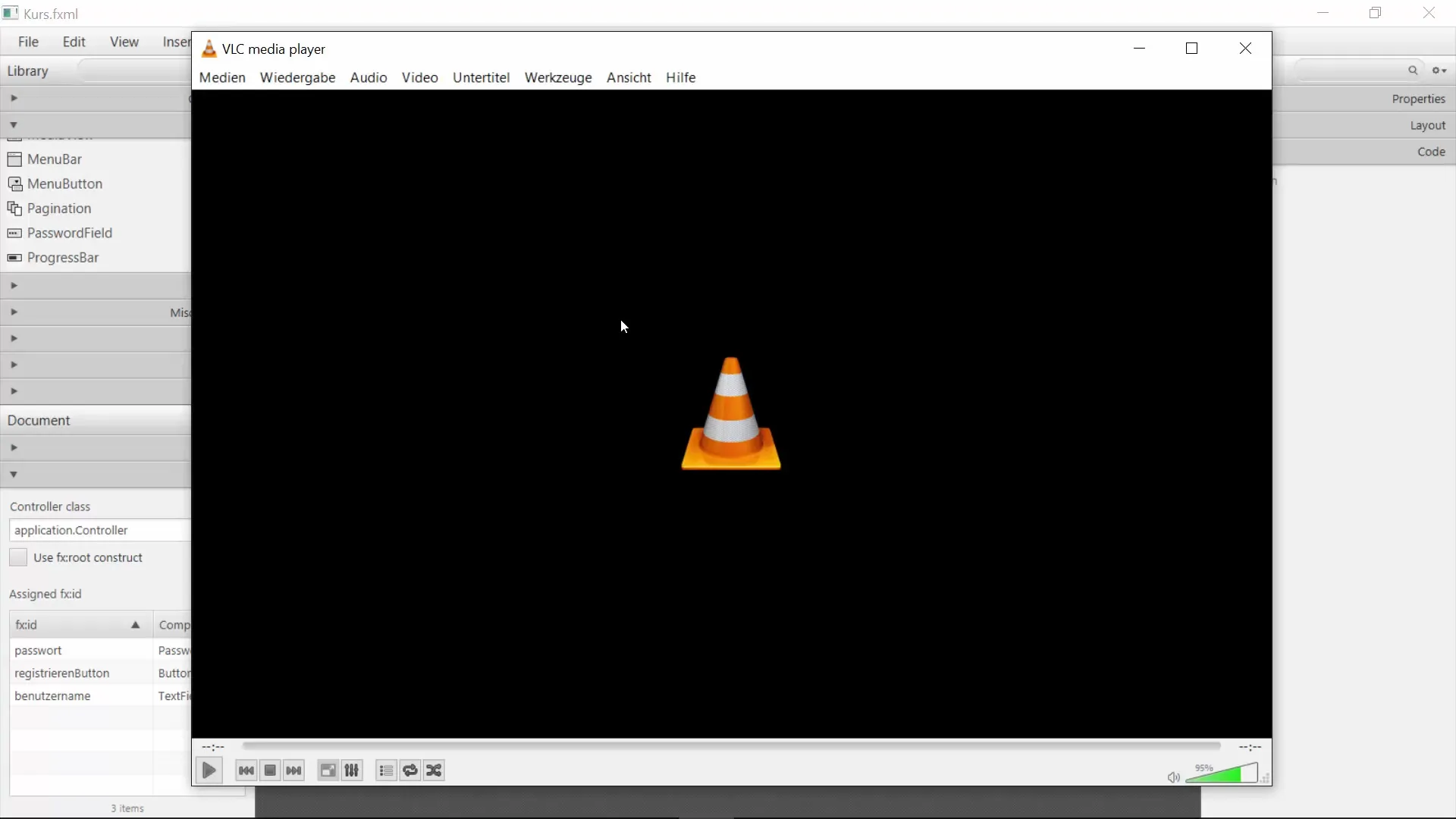
Dabar padarykime savo pamatus su AnchorPane. Šis elementas tarnaus kaip pagrindas kitoms komponentėms įterpti. Tu gali įdėti AnchorPane lango centre.
Kitame žingsnyje pridėsime BorderPane. BorderPane suteiks struktūrą, kad būtų galima išdėstyti elementus viršuje, apačioje, kairėje ir dešinėje. Įdėk BorderPane į AnchorPane centrą.
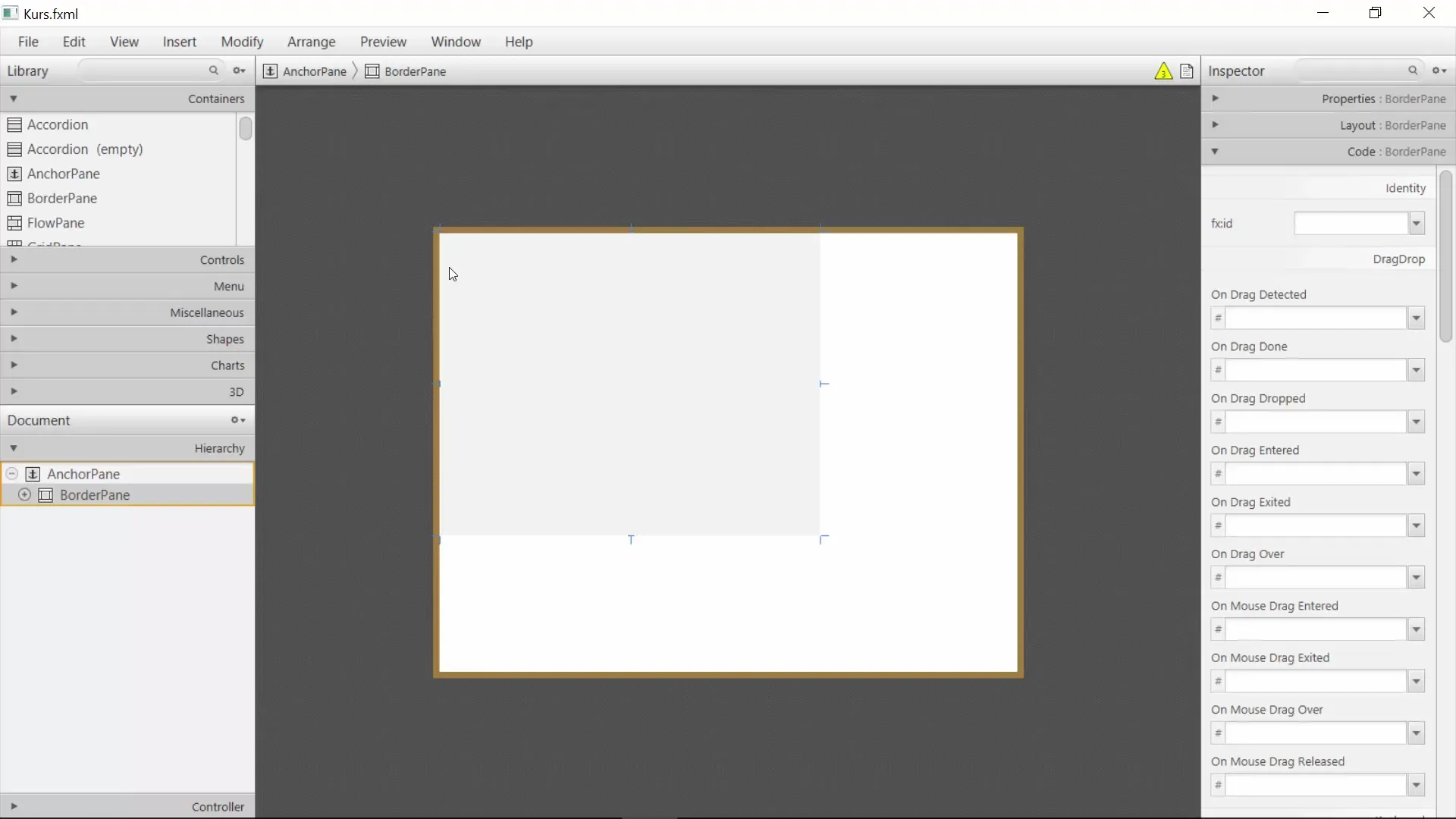
Dabar atėjo laikas pridėti meniu. Pasirink BorderPane meniu juostą ir pridėk MenuBar. Ši meniu juosta leis valdyti tavo media playerį. Galite iš karto pridėti meniu punktus, tokius kaip „Medija“, „Groti“ ir „Garso“. Pavadink pirmą meniu „Failas“ ir pridėk punktą „Atidaryti“.
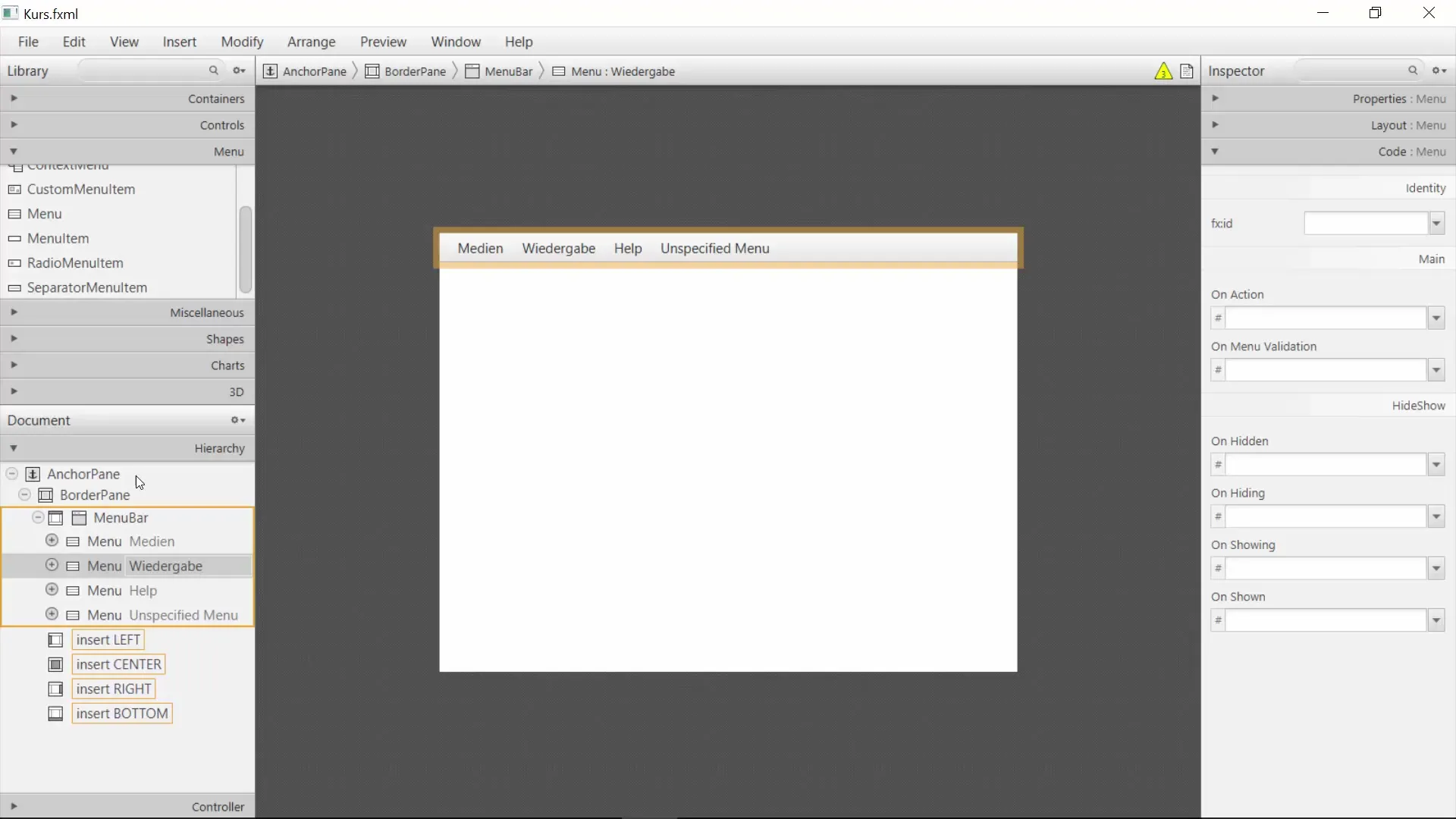
Dabar tau reikia MediaView, kad galėtum rodyti medijas. Pridėk MediaView į centrinę BorderPane dalį. Nustatyk matmenis 800 pikselių pločio ir 400 pikselių aukščio, kad suteiktum pakankamai vietos medijai. Patikrink išdėstymą, kad įsitikintum, jog MediaView atrodo gerai.
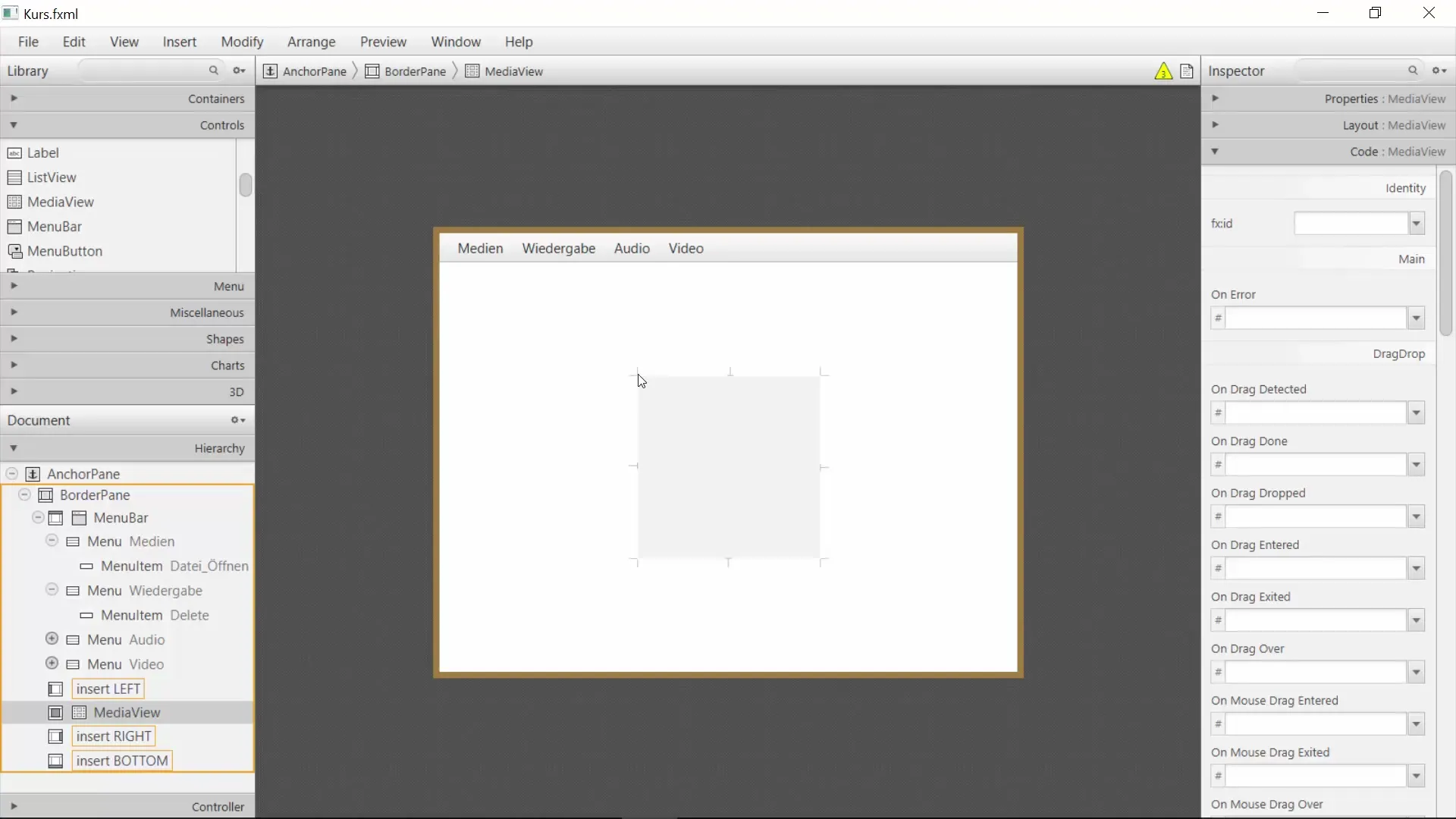
Po MediaView mes įdėsime valdymo mygtukus. Galite pridėti mygtukus „Groti“, „Sustabdyti“, „Sustabdyti“, „Atsukti“ ir „Pirmyn“. Mažiau dažnai yra daugiau, tad įsitikink, kad turi aiškią ir vartotojui patogią apžvalgą. Šiuos mygtukus įdėk į vartotojo sąsajos apatinę dalį.
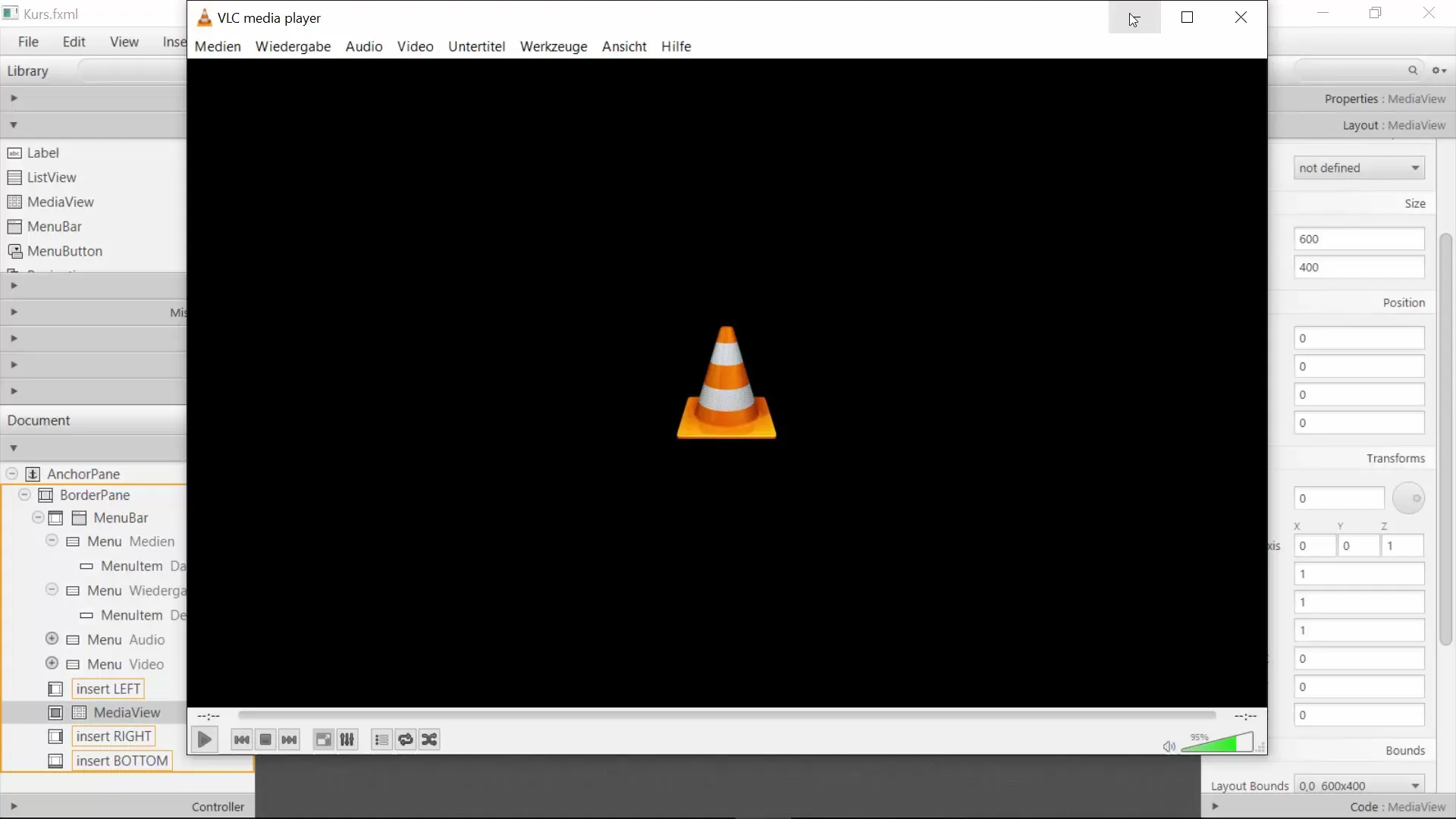
Garso reguliavimui dabar integruosime slankiklį. Jis leis vartotojams lengvai valdyti garsumą. Taip pat padėk slankiklį apatinėje dalyje, arba šalia ar po anksčiau sukurtais mygtukais.
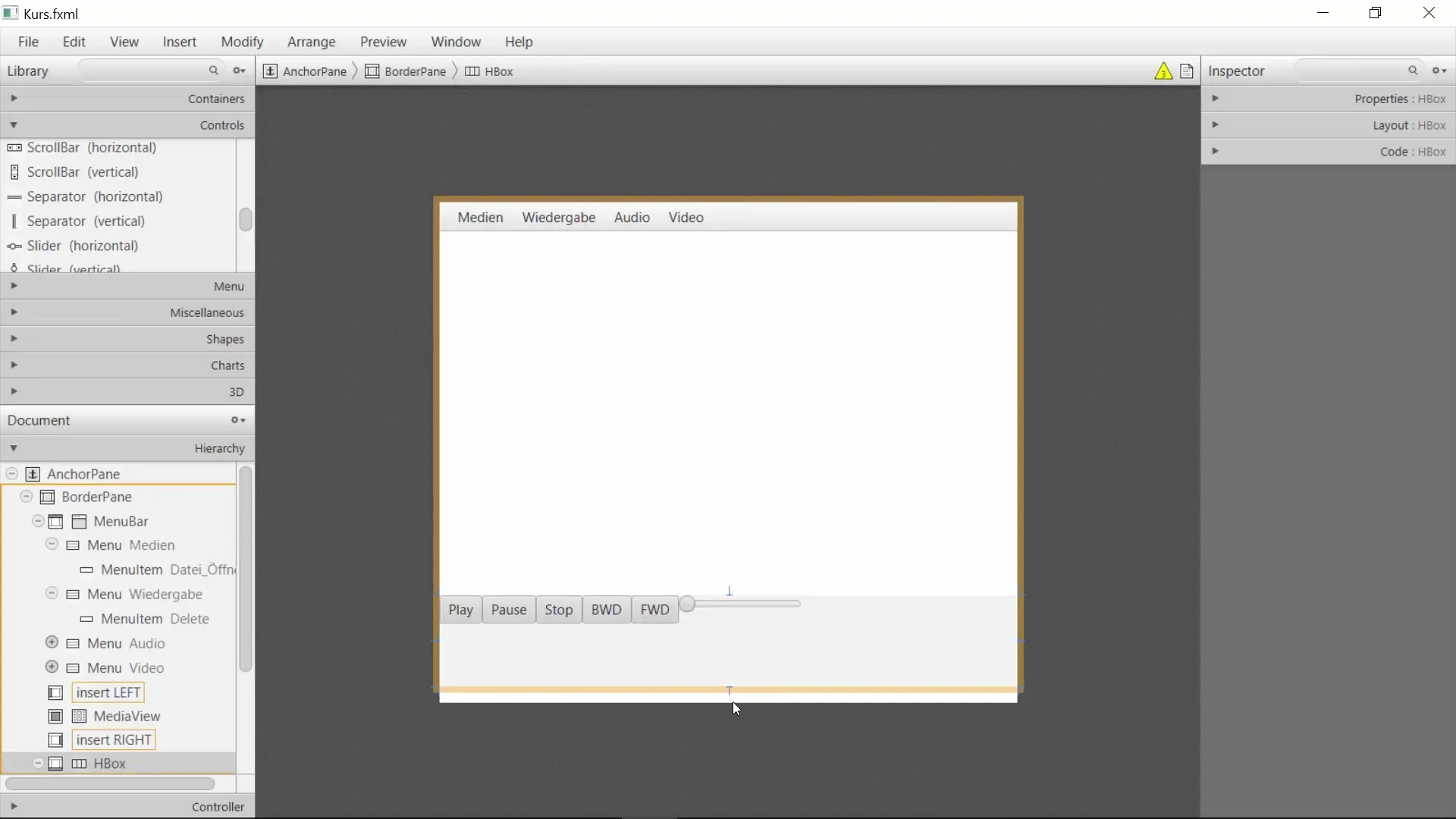
Kai mygtukai ir slankiklis yra vietoje, svarbu išbandyti elementų išdėstymą. Įsitikink, kad mygtukai elgiasi teisingai, kai langas yra didinamas arba mažinamas. Tai pasiekiama teisingai nustatant išdėstymo savybes.
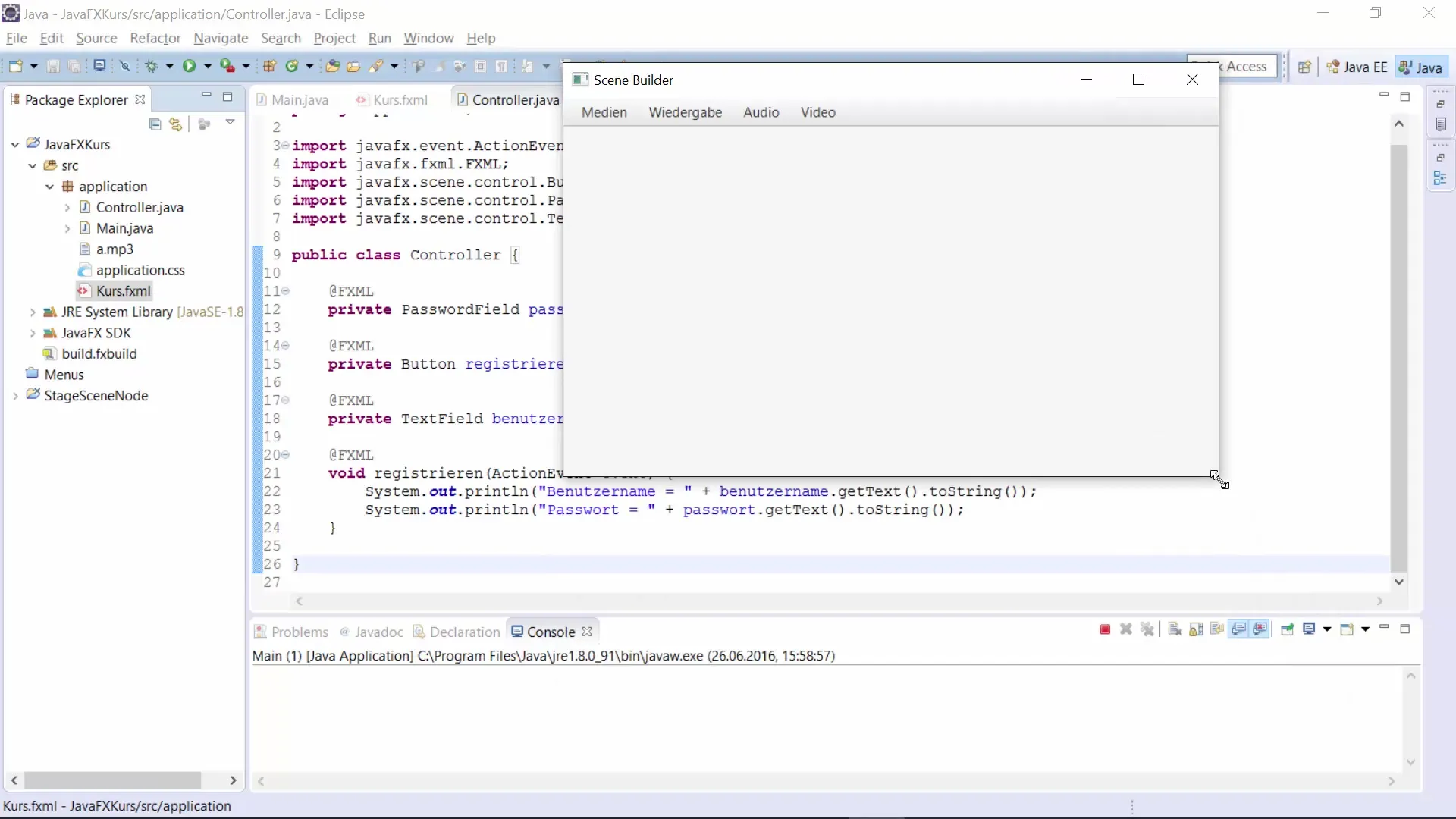
Dabar, kai tavo išdėstymas paruoštas, pridėk funkcionalumą mygtukams. Pirmiausia, konvertuok kiekvieną mygtuką į ActionEvent. Pradėk nuo Groti mygtuko ir susiek akciją su „playVideo“. Įgyvendink metodus Sustabdyti, Sustabdyti, Atsukti ir Pirmyn atitinkamai.
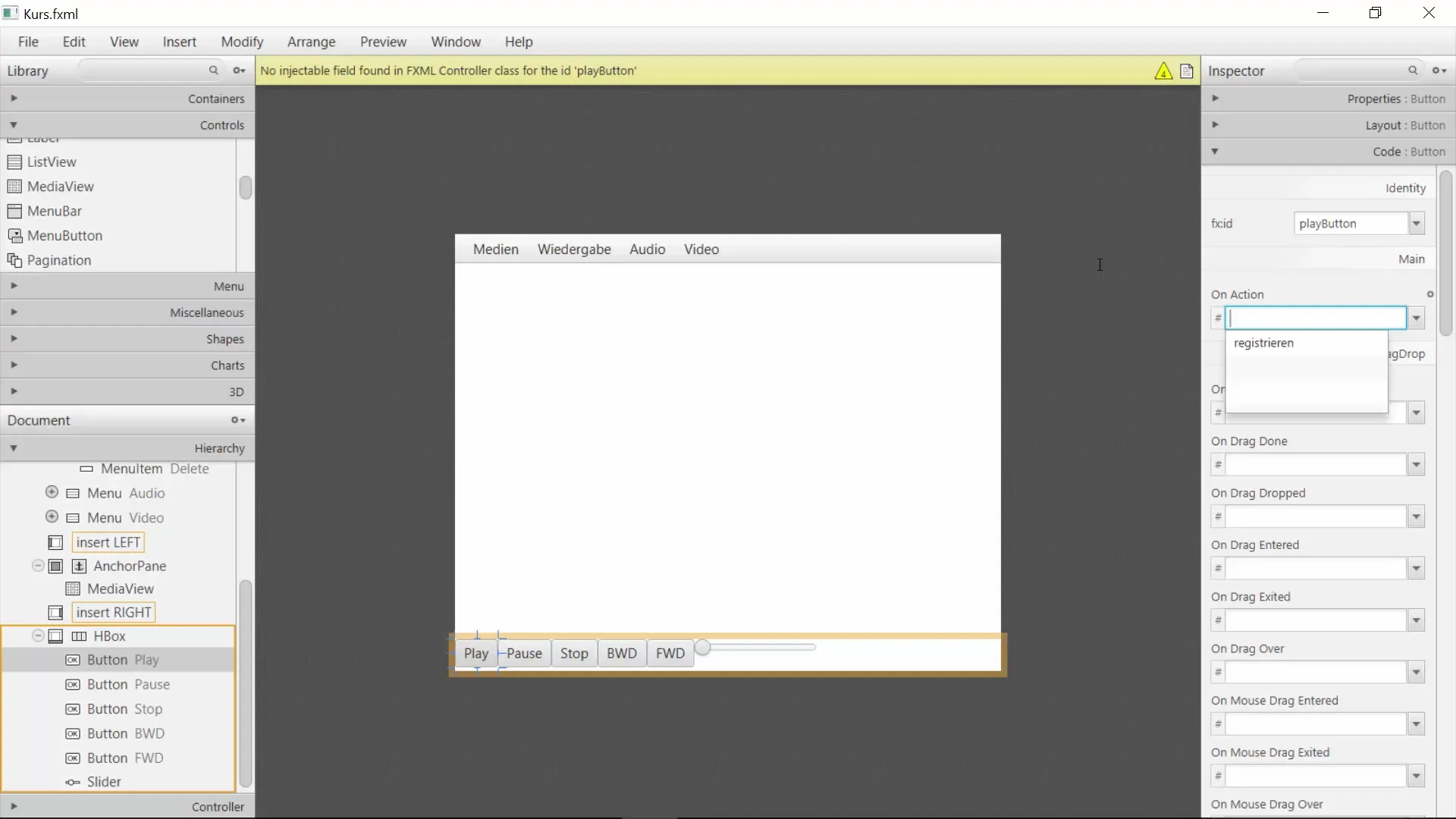
Kai visi mygtukai yra aktyvūs, gali implementuoti savo MediaPlayer. Pridėk MediaPlayer kontrolerį į Main klasę ir valdyk medijų atkūrimą iš ten, naudodamas apibrėžtą logiką.
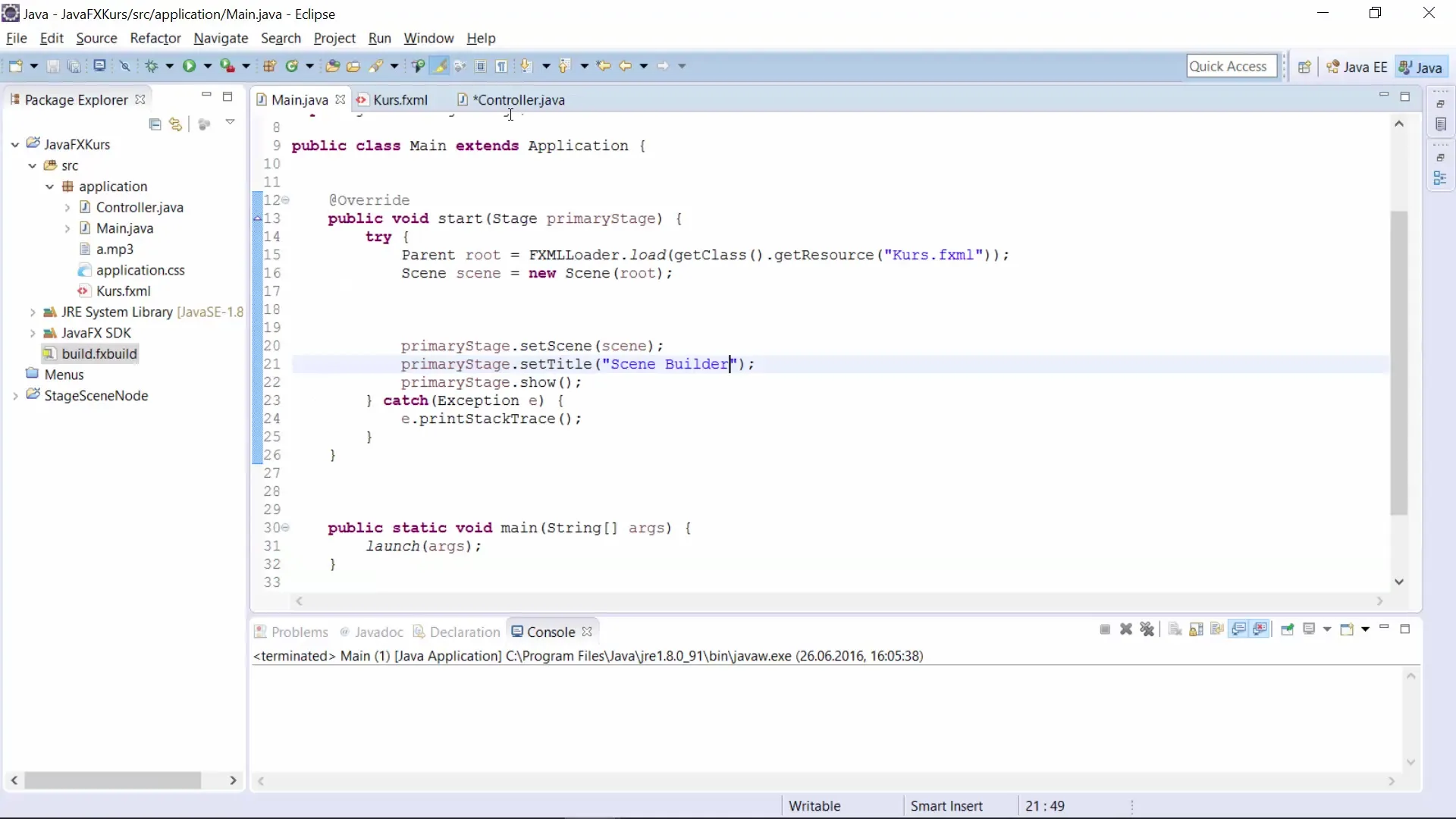
Galiausiai išsaugok savo projektą ir išbandyk programą. Dabar turėtum turėti visiškai funkcionuojantį media playerį. Eksperimentuok su kitomis Scene Builder funkcijomis ir tobulink savo dizainą.
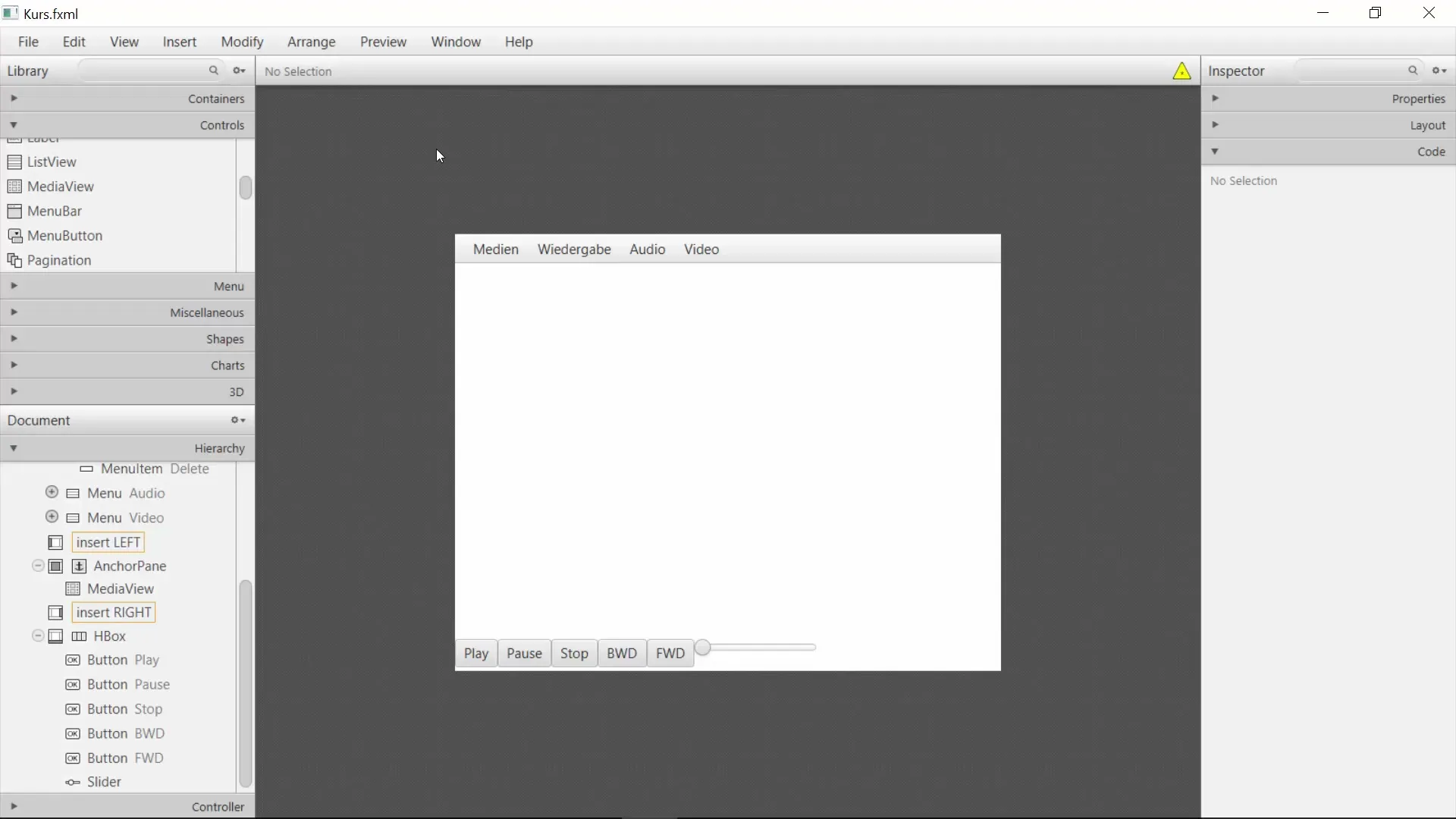
Santrauka – JavaFX GUI su Scene Builder – Media Playerio kūrimas
Šiame vadove išmokai, kaip sukurti funkcionalų media playerį su JavaFX ir Scene Builder. Nuo išdėstymo struktūrizavimo iki funkcionalumo įgyvendinimo praėjai visus žingsnius, kad sukurtum patogią vartotojo programą.
Dažnai užduodami klausimai
Kaip pridėti daugiau valdiklių?Galite bet kada pridėti naujus valdiklius Scene Builder, pasirinkdami norimą valdiklį iš meniu.
Ką daryti, jei mano išdėstymo elementai netinkamai reaguoja?Patikrink išdėstymo savybių nustatymus ir išdėstymą, kad įsitikintum, jog jie yra teisingai sukonfigūruoti.
Ar turiu rankiniu būdu rašyti kodą?Kai kurias kodo dalis galite įterpti Scene Builder, tačiau tam tikroms akcijoms teks rankiniu būdu pridėti kodą.
Ar galiu vėliau pritaikyti dizainą?Taip, galite bet kada grįžti į Scene Builder, kad atliktumėte išdėstymo pakeitimus.

